 Tutorial perisian
Tutorial perisian
 Perisian komputer
Perisian komputer
 Bagaimana untuk mengubah suai draf menyimpan lokasi dokumen Word? Tutorial lokasi draf pelayan tukar perkataan
Bagaimana untuk mengubah suai draf menyimpan lokasi dokumen Word? Tutorial lokasi draf pelayan tukar perkataan
Bagaimana untuk mengubah suai draf menyimpan lokasi dokumen Word? Tutorial lokasi draf pelayan tukar perkataan
Dokumen Word akan menyimpan draf semasa proses penyuntingan, tetapi lokasi lalai adalah dalam pemacu C, yang mungkin menyebabkan ruang tidak mencukupi. Untuk menyelesaikan masalah ini, artikel ini akan memperkenalkan secara terperinci cara mengubah suai lokasi penyimpanan draf dokumen Word. Editor PHP Xiaoxin akan membimbing anda langkah demi langkah melalui keseluruhan proses, membantu anda menyelesaikan masalah anda, mengosongkan ruang pemacu C, dan menjadikan anda lebih tenang dan cekap apabila menggunakan Word untuk mengedit dokumen.
Kaedah tetapan adalah seperti berikut:
1. Klik dua kali untuk membuka perisian dan klik "Fail" di sudut kiri atas.
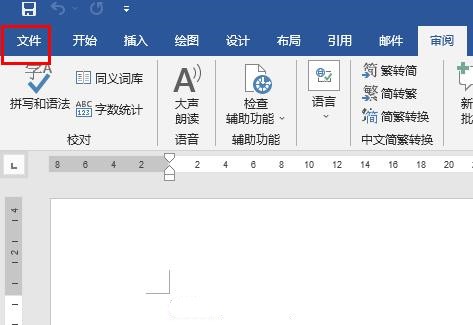
2. Kemudian klik "Pilihan" di penjuru kiri sebelah bawah halaman baharu.

3. Selepas memasuki antara muka tetingkap baharu, klik pilihan "Simpan" di lajur kiri, kemudian cari "Lokasi Draf Pelayan" di sebelah kanan, dan klik butang "Semak imbas".
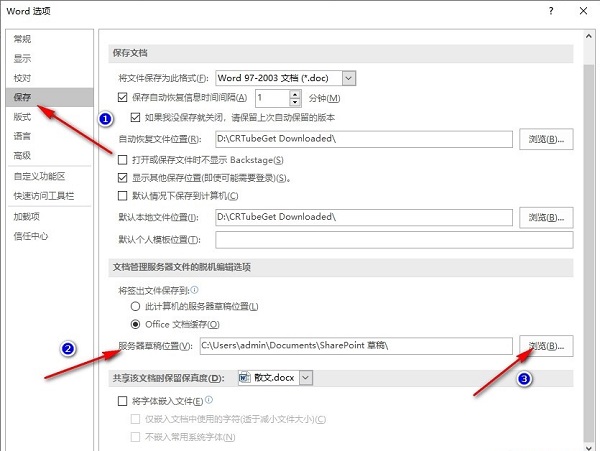
4. Akhir sekali, dalam tetingkap yang terbuka, pilih lokasi simpan yang sesuai dan klik OK.

Atas ialah kandungan terperinci Bagaimana untuk mengubah suai draf menyimpan lokasi dokumen Word? Tutorial lokasi draf pelayan tukar perkataan. Untuk maklumat lanjut, sila ikut artikel berkaitan lain di laman web China PHP!

Alat AI Hot

Undresser.AI Undress
Apl berkuasa AI untuk mencipta foto bogel yang realistik

AI Clothes Remover
Alat AI dalam talian untuk mengeluarkan pakaian daripada foto.

Undress AI Tool
Gambar buka pakaian secara percuma

Clothoff.io
Penyingkiran pakaian AI

Video Face Swap
Tukar muka dalam mana-mana video dengan mudah menggunakan alat tukar muka AI percuma kami!

Artikel Panas

Alat panas

Notepad++7.3.1
Editor kod yang mudah digunakan dan percuma

SublimeText3 versi Cina
Versi Cina, sangat mudah digunakan

Hantar Studio 13.0.1
Persekitaran pembangunan bersepadu PHP yang berkuasa

Dreamweaver CS6
Alat pembangunan web visual

SublimeText3 versi Mac
Perisian penyuntingan kod peringkat Tuhan (SublimeText3)

Topik panas
 1666
1666
 14
14
 1426
1426
 52
52
 1328
1328
 25
25
 1273
1273
 29
29
 1254
1254
 24
24

